Apple AirPods to jedne z najpopularniejszych akcesoriów firmy Apple i prezentują wysoką jakość. Podobnie jak wszystkie nowoczesne słuchawki bezprzewodowe, wymagają one czasami aktualizacji oprogramowania układowego, aby zapewnić optymalną wydajność. W tym artykule przedstawimy, jak zaktualizować oprogramowanie układowe w słuchawkach AirPods.
Bez wyświetlacza łatwo zapomnieć, że słuchawki bezprzewodowe często potrzebują aktualizacji oprogramowania, aby działały tak dobrze, jak to możliwe. Czasami aktualizacje naprawiają zgłoszone błędy. Jeśli Twoje AirPods działają nieprawidłowo, warto sprawdzić dostępność aktualizacji oprogramowania.
Automatyczna aktualizacja AirPods
Na szczęście AirPods zazwyczaj aktualizują swoje oprogramowanie układowe automatycznie. Aby to się odbyło, muszą być spełnione pewne warunki:
- AirPods znajdują się w etui ładującym.
- Etui ładujące jest podłączone do zasilania lub umieszczone na ładowarce Qi, jeśli korzystasz z bezprzewodowego etui ładującego.
- AirPods są w zasięgu urządzenia, z którym były wcześniej połączone, które musi mieć również połączenie z Internetem.
Jeśli te warunki są spełnione, AirPods powinny automatycznie zadbać o aktualizacje oprogramowania. Zwykle dzieje się to bez Twojej wiedzy, na przykład podczas ładowania słuchawek.
Czasami jednak możesz chcieć ręcznie uruchomić aktualizację. Najpierw sprawdźmy, która wersja oprogramowania jest obecnie zainstalowana w AirPods.
Jak sprawdzić wersję oprogramowania AirPods
Umieść AirPods w etui ładującym, a następnie otwórz pokrywę obok swojego iPhone’a. Po zamknięciu wyświetlanego na ekranie wskaźnika baterii, otwórz aplikację Ustawienia.
W aplikacji Ustawienia dotknij opcji „Ogólne”.
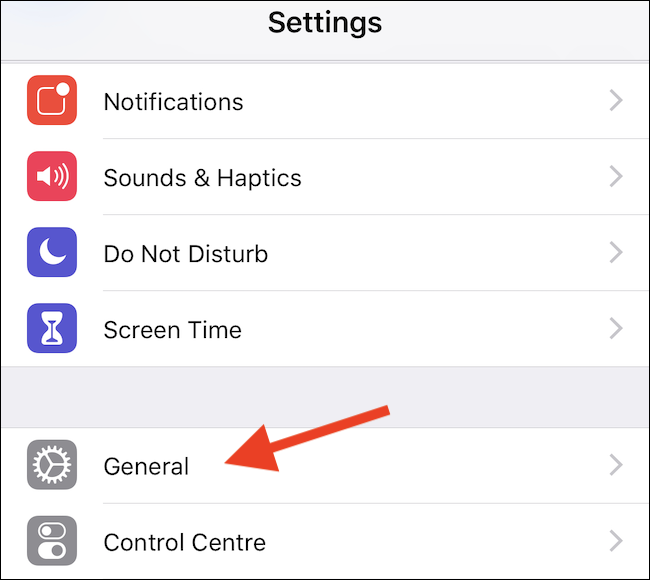
Następnie dotknij „Informacje”, aby przejść dalej.
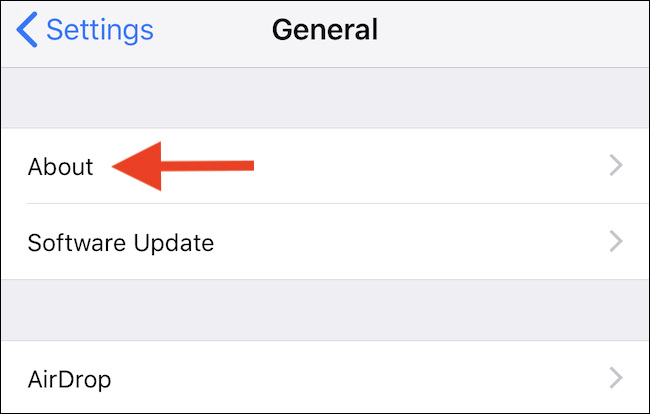
Przewiń w dół ekranu, a zobaczysz listę swoich AirPods. Kliknij ich wpis.
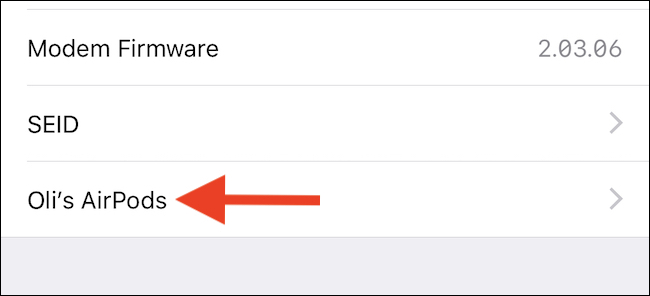
Na tym ekranie wyświetli się aktualna wersja oprogramowania zainstalowanego na słuchawkach AirPods.
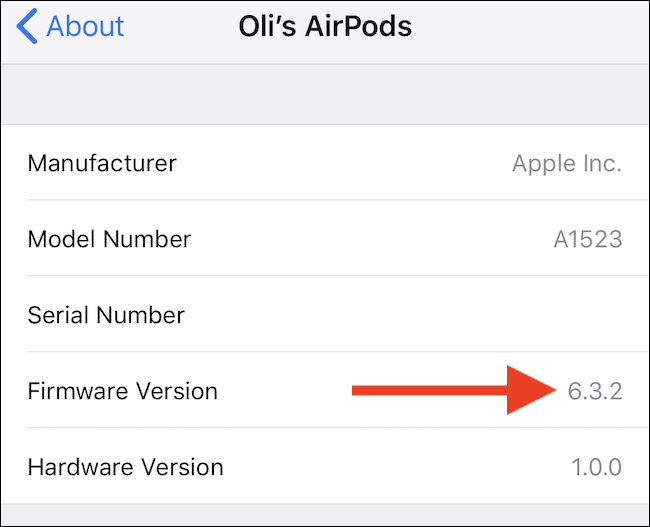
Wymuszanie aktualizacji oprogramowania układowego AirPods
Jeśli odkryjesz, że dostępna jest nowa wersja oprogramowania, ale nie została jeszcze zainstalowana, możesz spróbować wymusić aktualizację AirPods.
Aby to zrobić, włóż AirPods do etui ładującego, zacznij ładować etui i umieść je w pobliżu iPhone’a. Następnie otwórz pokrywę etui i zamknij wskaźnik baterii na ekranie.
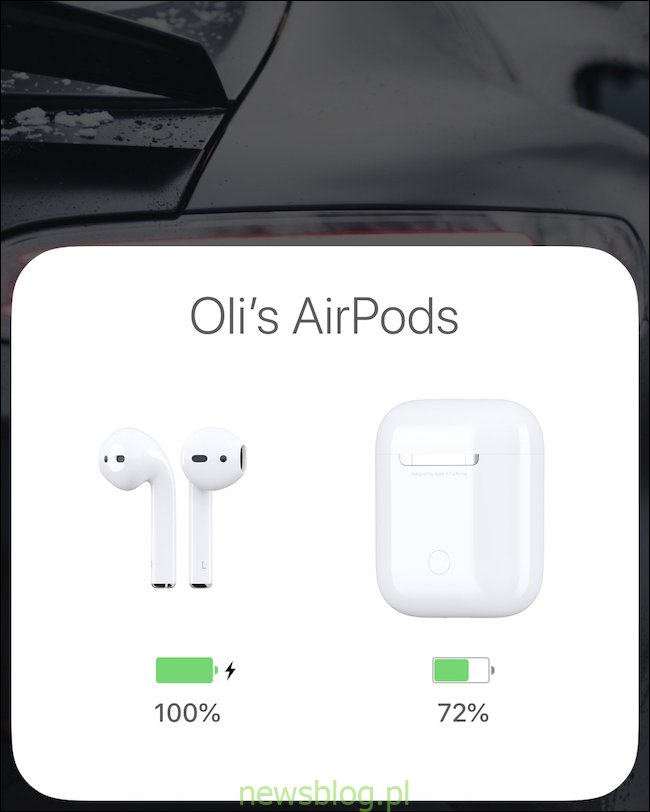
To powinno wystarczyć. Może nie być konieczne podłączanie etui AirPods do ładowania (lub ładowania bezprzewodowego, jeśli posiadasz nowe etui), jeśli masz wystarczającą moc baterii. Jednak ładowanie zapewni, że AirPods spróbują zaktualizować oprogramowanie, a nie opóźnią aktualizacji, aby oszczędzać energię.
Na ekranie nie zobaczysz żadnych wskazówek dotyczących trwającej aktualizacji, co może być nieco frustrujące. Jednak pozostaw AirPods na kilka minut, a następnie sprawdź ponownie wersję oprogramowania, aby upewnić się, że została zaktualizowana.
newsblog.pl
Maciej – redaktor, pasjonat technologii i samozwańczy pogromca błędów w systemie Windows. Zna Linuxa lepiej niż własną lodówkę, a kawa to jego główne źródło zasilania. Pisze, testuje, naprawia – i czasem nawet wyłącza i włącza ponownie. W wolnych chwilach udaje, że odpoczywa, ale i tak kończy z laptopem na kolanach.